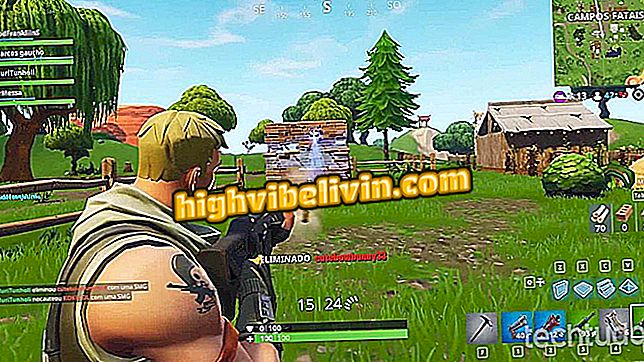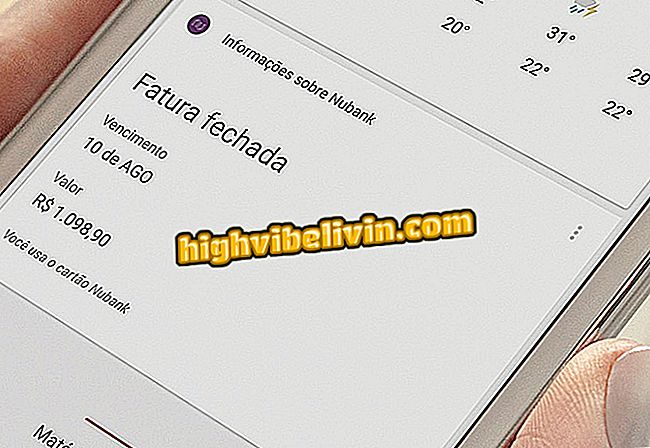يخرج Google Classroom من مرحلة الاختبار ، ويتعلم كيفية إنشاء غرفة الصف
Google Classroom هو أداة تسمح لك بإنشاء فصول دراسية افتراضية بحيث يمكن لأي شخص الدخول والدراسة واختبار الفحوصات والتمارين. كانت الوظيفة متاحة بطريقة محدودة ، وقبل ذلك ، كان من الممكن فقط إدخال الطبقات. يمكنك الآن إنشاءها وإدارتها بأي طريقة تريدها - كل ما عليك هو تسجيل الدخول إلى Google أو Gmail. تتوفر هذه الميزة الجديدة عبر متصفح الويب وأيضًا على نظامي التشغيل Android و iOS (iPhone) ومن الممكن الوصول إليها من أي جهاز بفضل نظام الملاحة المحسّن. تعلم كيفية استخدامها.
التطبيق يعلم اللغة الإنجليزية مع الألعاب. تعلم كيفية الدراسة مع LinguaLeo

Google Classroom - Classroom
الوصول إلى الفصل الدراسي وإنشاءه
الخطوة 1. ادخل إلى Google Classroom وسجِّل الدخول باستخدام حساب المستخدم الخاص بك. ثم انقر فوق "متابعة" ؛

تعرف على كيفية استخدام Google Classroom
الخطوة 2. المس الرمز "+" بجوار البريد الإلكتروني لإنشاء الفصل الدراسي ؛

تعرف على كيفية استخدام Google Classroom
الخطوة 3. اختر الخيار "إنشاء فئة" ؛

تعرف على كيفية استخدام Google Classroom
الخطوة 4. أدخل اسم الفئة والموضوع والموضوع الرئيسي. ثم انقر فوق "إنشاء" ؛

تعرف على كيفية استخدام Google Classroom
وظائف الطبقة الرئيسية
يحتوي الفصل الافتراضي الظاهري الذي تم إنشاؤه بالفعل على ثلاث وظائف رئيسية:
جدارية
المنشورات الرئيسية وأنشطة الفصل تظهر على اللوحة الجدارية. يتم إدراج أي مشاركة في هذا المجال وستكون مرئية لكل من الطلاب والمدرسين. إنها مثل "مخطط زمني" لشبكات التواصل الاجتماعي الأخرى.

تعرف على كيفية استخدام Google Classroom
الطلاب
في هذا المجال تظهر قائمة الطلاب المشاركين في الدورة. يتيح لك زر "دعوة الطلاب" الاتصال بشخص ما للانضمام إلى صفك. يجب أن يكون لدى المستخدم الضيف عنوان بريد إلكتروني صالح.

تعرف على كيفية استخدام Google Classroom
حول الويكي
ضمن "حول" ، يمكنك تغيير ميزات الصف مثل تفاصيل التقويم والمجلد في Google Drive لإرفاق الملفات وكذلك الغرفة - إذا كان لديك خيار فعلي لحضور الفصل شخصيًا.

تعرف على كيفية استخدام Google Classroom
خيارات جانبية
تم العثور على الخيارات الجانبية في الزاوية اليمنى من الشاشة ، في علامة "+". انقر لرؤية البدائل المتاحة:

تعرف على كيفية استخدام Google Classroom
إنشاء تحذير
انقر على "إنشاء إشعار" لنشر ملاحظة ستكون مرئية للجميع على جدار الفصل الدراسي. مثل ، على سبيل المثال ، إشعار حول تاريخ الاختبار أو إلغاء الفئة. بعد ملء التفاصيل ، انقر فوق "نشر".

تعرف على كيفية استخدام Google Classroom
خلق مهمة
في "إنشاء مهمة" ، يمكنك تحديد مهمة للطلاب في الغرفة لإكمالها ، مثل سؤال أو مقالة أو حل الأسئلة. املأ الحقول كما تريد وانقر على "إنشاء مهمة" في النهاية.

تعرف على كيفية استخدام Google Classroom
خلق السؤال
يعتبر "السؤال" مهمة أكثر مباشرة ، وهو ليس بالضرورة اختبارًا ولكنه متاح للطلاب للإجابة على حائط الفصل الدراسي. أدخل السؤال والتعليمات والموعد النهائي. ثم انقر فوق "اسأل".

تعرف على كيفية استخدام Google Classroom
تصحيح الأدلة
في الزاوية العلوية اليمنى من الشاشة ، توجد قائمة قابلة للنقر تسمح لمدرس الفصل بفحص المهام أو الاختبارات وتصحيحها. انقر فوق القائمة المشار إليها لسرد المهام المتاحة أو المصححة.

تعرف على كيفية استخدام Google Classroom
في هذه القائمة ، يمكنك أيضًا الوصول إلى غرف أخرى تم إنشاؤها أو سرد المهام المنفصلة في "لإصلاح" أو "ثابت".

تعرف على كيفية استخدام Google Classroom
هذه هي النصائح الأولية لاستخدام Google Classroom بنجاح ولديك الفصل الدراسي الخاص بك. يمكنك استخدام الأداة مجانًا. ومع ذلك ، إذا كان المعلم مرتبطًا بمدرسة ، فمن المستحسن ربط الفصل الافتراضي بالملف الشخصي للمدرسة ، من G Suite for Education.